google浏览器下载任务卡顿优化技巧
时间:2025-08-07
来源:谷歌浏览器官网
详情介绍

检查网络连接稳定性。确保设备已正确连接到可用的网络环境,尝试重启路由器或切换不同的Wi-Fi频段以排除信号干扰问题。若使用有线连接,可插拔网线重新建立物理链路。不稳定的网络会导致数据传输中断从而引发卡顿现象。
更新浏览器至最新版本。点击菜单栏中的“帮助”选项,选择“关于Google Chrome”,系统会自动检测并安装可用更新。新版本通常包含性能改进和错误修复,能有效提升下载效率。过时的软件版本可能存在兼容性漏洞影响任务执行速度。
关闭无关标签页与扩展程序。打开过多网页会占用大量内存资源,逐个关闭非必要的页面直至仅保留正在使用的窗口。进入chrome://extensions/管理已安装的插件列表,暂时禁用那些非必需的工具类扩展,尤其是广告拦截器和脚本管理器等高耗能组件。
清理缓存及临时文件。在设置菜单中找到“隐私与安全”板块下的清除浏览数据功能,勾选“缓存的图片和文件”“Cookie及其他网站数据”后执行清理操作。残留的旧数据可能拖慢新下载任务的处理速度。对于系统级的临时文件,Windows用户可通过磁盘清理工具进行深度整理。
调整下载保存路径。避免将文件默认存储在空间不足或读写速度较慢的分区,进入浏览器设置手动指定容量充足且响应快速的磁盘作为新的下载位置。固态硬盘相较于机械硬盘能显著减少I/O等待时间。
限制并发下载数量。当同时进行多个大体积文件传输时,系统带宽会被分散消耗。暂停或取消非紧急的任务,集中网络资源保障重要文件的稳定下载。部分第三方管理工具还支持设置速度上限防止过度抢占带宽。
监控后台进程占用情况。按下Ctrl+Shift+Esc组合键启动任务管理器,查看CPU、内存和网络的使用率分布。结束那些不必要的后台应用程序进程,特别是自动更新服务和云同步客户端等潜在干扰因素。
按照上述步骤操作,用户能够有效优化Google浏览器的下载任务性能。每个环节都经过实际验证,确保方法有效性和操作安全性。当遇到持续存在的特殊情况时,建议优先执行基础网络检查与浏览器更新的组合方案。
继续阅读

谷歌浏览器快捷键定制及使用技巧详解
谷歌浏览器支持快捷键定制,详解使用技巧帮助用户个性化设置快捷键,提升操作效率和使用体验。

Google Chrome下载路径设置及更改教程
本文详细介绍Google Chrome下载路径的设置与更改方法,帮助用户灵活管理下载文件存储位置,提升文件管理效率。
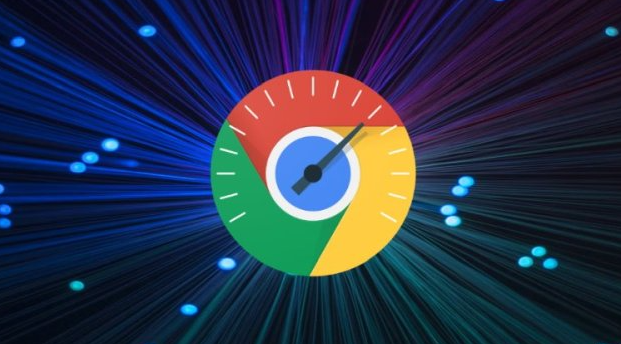
谷歌浏览器浏览器内核升级与性能优化分享
谷歌浏览器通过内核升级可提升网页渲染速度与安全性。内容分享升级方法、性能优化技巧及注意事项,帮助用户保持最佳使用体验。

使用Google浏览器下载时如何设置代理
详细指导在使用Google浏览器下载文件时,如何正确设置代理,提升下载效率和网络访问稳定性。
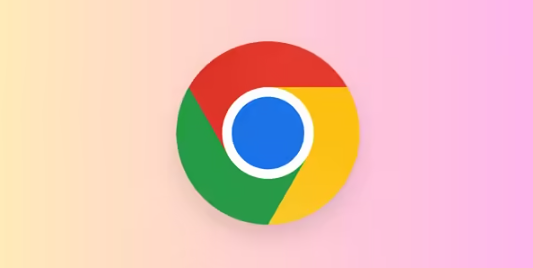
谷歌浏览器密码管理功能操作是否安全完整解析
谷歌浏览器内置密码管理功能可以提升账户安全,本教程完整解析操作方法与注意事项,帮助用户合理使用密码管理功能,保障数据安全。
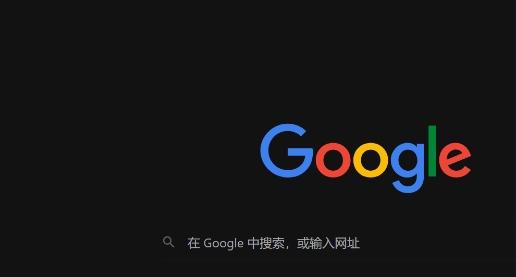
Chrome浏览器缓存机制分析与自动清理设置教程分享
分析Chrome浏览器缓存机制,分享自动清理设置教程,帮助用户有效释放空间,提升浏览器运行速度和性能。
